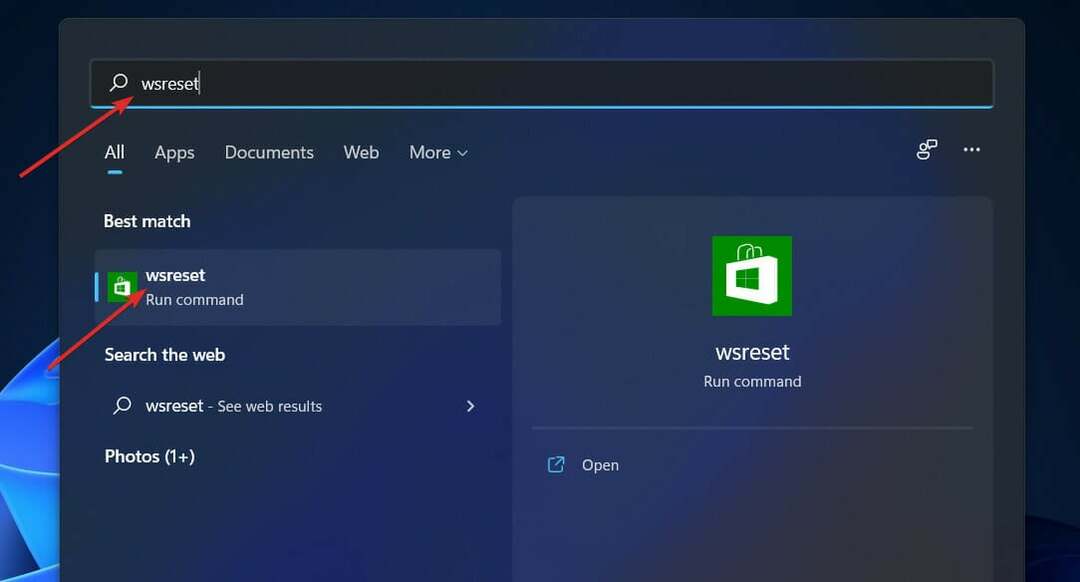- Xbox Game Pass je vynikajícím zdrojem pro hráče, aby mohli získat své oblíbené hry pro PC a Xbox.
- Průvodce níže pomůže těm, kteří mají potíže s instalací her Xbox Game Pass na svůj počítač.
- Potřebujete další pomoc se zařízením Xbox? Naštěstí máme celý Sekce Xbox plné článků.
- Avid hráči by se také mohli podívat na články z našeho Herní sekce také!

Tento software opraví běžné chyby počítače, ochrání vás před ztrátou souborů, malwarem, selháním hardwaru a optimalizuje váš počítač pro maximální výkon. Opravte problémy s počítačem a odstraňte viry nyní ve 3 snadných krocích:
- Stáhněte si Nástroj pro opravu PC Restoro který je dodáván s patentovanými technologiemi (patent k dispozici tady).
- Klepněte na Začni skenovat najít problémy se systémem Windows, které by mohly způsobovat problémy s počítačem.
- Klepněte na Opravit vše opravit problémy ovlivňující zabezpečení a výkon vašeho počítače
- Restoro byl stažen uživatelem 0 čtenáři tento měsíc.
Microsoft nabízí Game Pass, a předplacená služba, která nabízí neomezený přístup k více než 100 hrám že můžete hrát kdekoli. To znamená, že si hru nemusíte kupovat samostatně Xbox stejně jako PC.
Někteří uživatelé však uvedli, že nejsou schopni nainstalovat hry s herním pasem na PC. To se jeví jako běžný problém a lze ho vyřešit nějakým pohráváním s vaším PC a účtem Microsoft. Tady je jeden říkají uživatelé v této věci.
Nedávno jsem na svůj účet přidal 14denní zkušební verzi Game Pass. Je to docela dobré a má slušné hry za malou cenu, i když nemohu nainstalovat žádnou ze zahrnutých her
Opravte chybu podle následujících kroků.
Jak zajistím, aby Xbox Game Pass fungoval na PC?
1. Změňte oblast ve svém počítači
- Poté klikněte na Start a vyberte Nastavení.
- Vybrat Čas a jazyk volba.
- Klikněte na Kraj pod Časa jazyk.

- Klikněte na rozevírací nabídku pro Země nebo Kraj a vyberte jednu ze zemí, které byly uvedeny na stránce podporovaných zemí Game Pass, tady.
- Restartujte počítač (volitelně).
- Spusťte Microsoft Store a zkuste nainstalovat hru Game Pass.

Alternativně můžete také změnit oblast vašeho PC změnou serveru vašeho VPN.
Pokud nevlastníte VPN, zkuste okamžitě zkusit soukromý přístup k internetu. Má přes 1400 serverů ve 46 různých zemích po celém světě, což vám zaručuje úplné pokrytí a žádné geografické blokování.
Tuto službu udržoval a distribuoval Kape Technologies je extrémně stabilní a umožňuje vám dokončit soukromí od vlády a dokonce i od vašeho ISP, aniž by to vůbec ovlivnilo rychlost vašeho připojení.
To znamená, že můžete pokračovat a hrát vše, co chcete, a stále udržovat aktivní službu VPN, protože zpoždění již nebude problémem.

Soukromý přístup k internetu
Jděte do toho a vyzkoušejte Private Internet Access a instalace her z vašich oblíbených platforem by již neměla být problémem!
Koupit nyní!
2. Chyba serveru
- Pokud se potýkáte s problémem s jakoukoli konkrétní hrou v Game Pass, pak může být problém s vývojáři nebo Microsoft Windows obchod.
- Někdy může být server kvůli údržbě zaneprázdněn nebo nefunkční.

- Vývojáři obvykle informují uživatele o jakémkoli problému na jejich oficiálním mediálním účtu, jako je Twitter nebo na oficiálních webových stránkách pro vývojáře.
- Nezapomeňte tedy zkontrolovat oficiální účet vývojáře na sociálních médiích a zjistit, zda jsou herní servery nefunkční.
Poznámka: Příčinou tohoto problému může být také nákup Xbox Game Pass od neautorizovaných prodejců. AVždy se ujistěte, že získáte předplatné pouze z oficiálních webových stránek, kde můžete získat přístup všechny tituly Xbox Game Pass pouze za 9,99 $ měsíčně!
3. Resetujte Windows Store Cache
- Stiskněte klávesu Windows a zadejte resetovat.
- Ve výsledku hledání klikněte na Wsreset (příkaz Spustit)volba.

- Počkejte na spuštění příkazu, což by mělo resetovat Windows Obchod mezipaměti. Spusťte aplikaci Windows Store a zkontrolujte případná vylepšení. Pokud ne, zkuste další řešení.
4. Spusťte Poradce při potížích s Windows Store
- Klikněte na Start a vyberte Nastavení.
- Vybrat Aktualizace a zabezpečení.
- Klikněte na Odstraňte problém volba.
- Přejděte dolů a klikněte na Aplikace Windows Store a klikněte na Spusťte Poradce při potížích.

- Poradce při potížích prohledá systém a vyhledá případné problémy související s obchodem Windows a podle toho doporučí opravy.

- Počkejte na uplatnění oprav a poté znovu spusťte Windows Store. Zkontrolujte, zda je chyba vyřešena a zda jste schopni instalovat hry Game Pass.
opravit
 Stále máte problémy?Opravte je pomocí tohoto nástroje:
Stále máte problémy?Opravte je pomocí tohoto nástroje:
- Stáhněte si tento nástroj pro opravu PC hodnoceno skvěle na TrustPilot.com (stahování začíná na této stránce).
- Klepněte na Začni skenovat najít problémy se systémem Windows, které by mohly způsobovat problémy s počítačem.
- Klepněte na Opravit vše opravit problémy s patentovanými technologiemi (Exkluzivní sleva pro naše čtenáře).
Restoro byl stažen uživatelem 0 čtenáři tento měsíc.